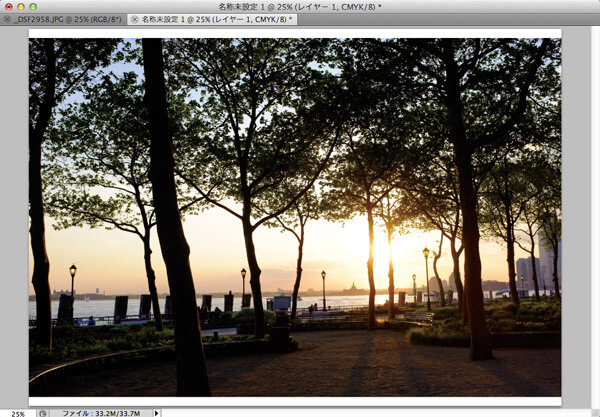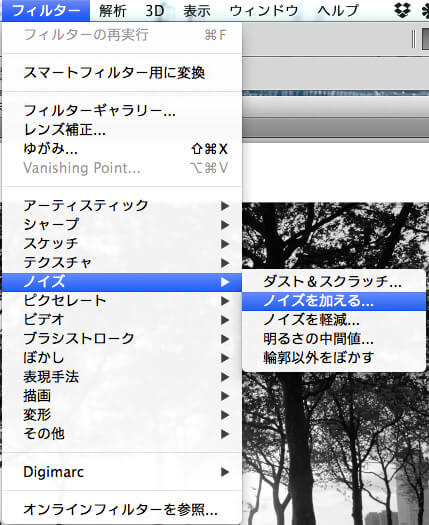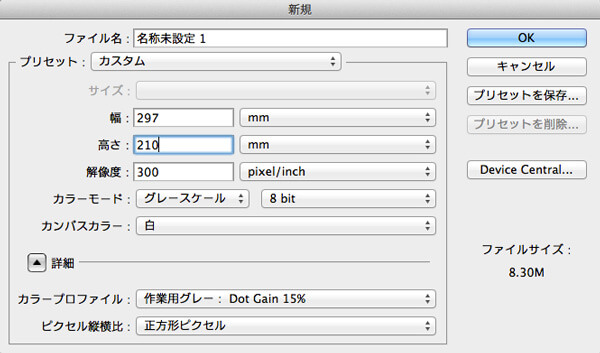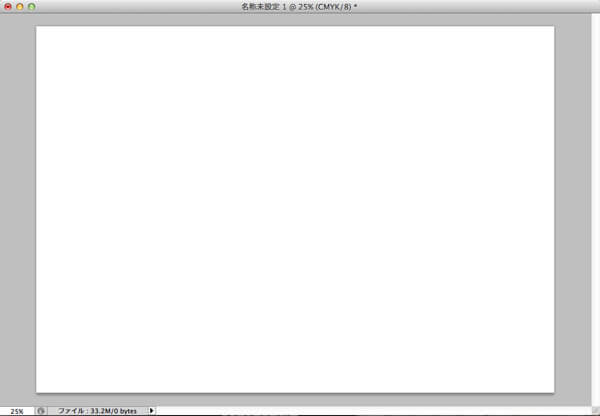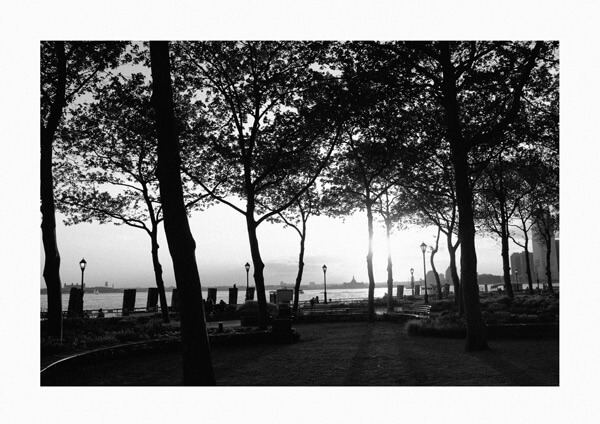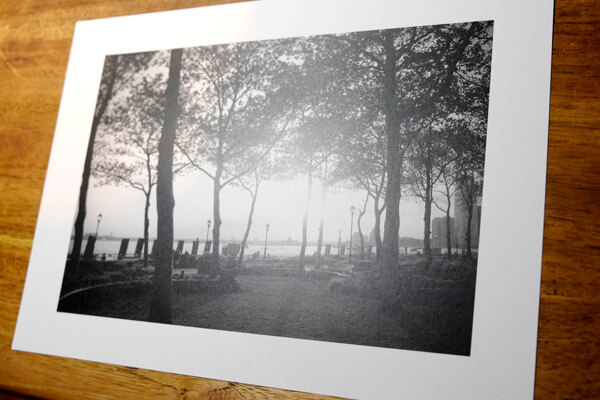自分の写真でお部屋の雰囲気アップ!オリジナル壁掛けアートの作り方
- 17324
- views
IKEAなどのインテリアショップでよく見かける、かっこいいモノクロ写真の入ったアート作品。思わず「部屋の壁にかけたいなぁ…」と思ったことはありませんか。完成品を買うのも良いのですが、自分のお気に入り写真を額に入れて、おしゃれにディスプレイできれば、もっと楽しいはず。今回は、オリジナルの壁掛け写真を作る方法をご紹介します。
1.候補の写真を選ぶ
まずは、壁にかけるならどんな写真がいいか、手持ちの写真から選んでみましょう。
普段から撮る写真はだいたい、自分の好きなものが写っているはずですので、たくさんありすぎて困ってしまうかも知れませんが、部屋のどの位置に配置するか、何枚程度にするかなどを考えながら、候補を出すとよいでしょう。
選ぶ基準の参考としては…
3番目の基準はちょっとあいまいですが、例えば、楽しかった旅行の思い出の写真を飾れば、気持ちが沈んだ時にも、写真を見て前向きな気持を少し取り戻すことができるかも知れません。
例えば、こんな写真。

ニューヨークで撮影した、地下鉄(サブウェイ)の写真です。ニューヨークの象徴の一つともいえる地下鉄のモチーフで、海外らしい雰囲気が演出できるかな? と思って選びました。
同じく、ニューヨークの夜景。大都市の夜景は、ゴージャスでロマンチックな感じを表現できるように思います。
こちらは、マンハッタン南端のバッテリーパークから夕日を眺めたときの写真。実際にビールを飲みながらのんびりしていたのですが、壁にかけておけば、見た時にそうした思い出がよみがえってきて、いい気分になるな…と思って選びました。
2.白黒写真にしてみる
次に、選んだ写真を白黒にしてみて、お部屋のイメージにマッチするかどうか見てみましょう。

先ほどの3点を白黒にして並べてみました。
色がなくなった時に、部屋の雰囲気がどう変わるか、想像しながら検討しましょう。
そもそも、なんでわざわざ白黒にするのか? と疑問をお持ちの方もいらっしゃると思います。
もちろん、カラーのまま印刷して壁掛けにするのもよいのですが、色がある作品が目の高さにあると、人の目を引きつける効果が強くなりすぎてしまうので、作品のある場所を通るたびに色が目に入って、気になってしまいそうです。
そうではなくて、見たい時にふと目をやると、自然に写真の雰囲気や世界観を味わうことができる……という程度の存在感が、インテリアとしては最適と考えているので、色の情報を無くした白黒写真で作る方法をご提案したいのです。
「気に留めなければ目障りにはならない」というところは、音楽に例えれば、インストゥルメンタルのBGMに近いのではと思います。
3.写真データを加工する
今回はこの写真で壁掛けアートを作ってみたいと思います。
この例ではAdobe Photoshopを使いますが、使う機能は基本的なものばかりなので、他の画像編集ソフトやスマートフォンアプリでも同じように作業できます。
まずは、写真を白黒(グレースケール)に変換し、明るさやコントラストを調整します。これで元データはだいたい完成と思ってよいですが、もし、Photoshopをお使いであれば、より白黒写真らしい雰囲気を出すためにひと手間を加えてみましょう。
[フィルター]メニューの[ノイズ]→[ノイズを加える]を選びます。
強さは8%~12%程度がよいと思いますが、何度か試しながら調整してみて下さい。
処理後の写真をアップで確認したところです。こんな風に、フィルム写真のようなザラついた感じが表現できるのです。
4.印刷用データを作成する
写真データができたら、実際のフォトフレームにあわせた印刷データを作成します。

今回はこのフォトフレームに入るように印刷データを作成します。
Francfrancで買ってきたフォトフレームで、A4サイズ対応です。
Photoshopで[ファイル]の[新規作成]でキャンバスサイズ=A4を指定します。
キャンバスができたら、先ほど作成した写真データを貼り付けて、その写真サイズをキャンバスにあわせて調整します。
キャンバスサイズいっぱいに配置するのも良いのですが、白黒写真の場合、モチーフによっては少し余白があった方が、リラックスして鑑賞できるような雰囲気になります。
5.データを印刷する。出力センターの利用がおすすめ
印刷は、自宅のプリンタで印刷可能なサイズであれば、そのまま印刷してしまっても良いですが、大きなサイズフレームに合わせるため、自宅プリンタでは出力できない場合は、写真屋さんに依頼してプリントしてもらっても良いのですが、大きなサイズは費用も日数もかなりかかる場合が多いです。
そんな時、おすすめなのが、キンコーズや東京リスマチックセンターなど、街の出力センターを利用する方法です。
写真屋さんのプリントほどのクオリティは出ないかも知れませんが、安価でそこそこのクオリティで大判出力ができますし、出力する用紙もある程度選ぶことができるので、光沢のある紙、あるいは光沢がなく風合いのいい紙、というように自分の好みを反映した仕上がりも可能になります。
今回はキンコーズにデータを持ち込んで、印刷しました。画用紙っぽい厚めの紙に印刷したのですが、印刷費用はたったの数百円で済みました。
先ほどのフォトフレームにセットします。
壁にかけて仕上がりを確認します。フレームの枠が黒いので、こうして余白があった方が、絵柄がはっきりと見える効果があるわけですね。
6.写真や配置を入れ替えて楽しもう
リビングだけでなく、玄関やトイレ、通路の壁などにも、写真を掛けてギャラリー風に見せることができます。写真の配置をいろいろ変えてみたり、季節によってフォトフレームの中身を別の写真にして変化をつけたりと、楽しみ方はいろいろです。
いかがでしたでしょうか?
デジタルカメラやスマートフォンで何気なく撮った写真でも、白黒にしてフォトフレームに入れれば、お部屋の雰囲気を引き立てるインテリアになる可能性は十分にあります。
イメージ通りに写真を配置できたら、部屋で過ごす時間はもっと楽しいものになりますし、友達や家族・親戚を部屋に招きたくなるかも知れません。写真を撮るのが好きな方、インテリアにこだわりたい方はぜひ、チャレンジしていただければと思います!
作る人を応援するブログのインスピはクラウド型電子カタログサービスebook5を開発する株式会社ルーラーが運営しています
Cookie等情報の送信と利用目的について